Podrobný průvodce odemknutím deaktivovaného iPhone 13
Díky používání pleťových masek, ID tváře na iPhone nefunguje vždy správně a naše přístupové kódy zadáváme více než dříve. Pokud jej několikrát za sebou zadáme nesprávně, telefon se sám deaktivuje, aby zabránil neoprávněnému přístupu. Může to vypadat jako konec světa, protože smartphony se v mnoha ohledech staly naším světem. Zde jsou způsoby, jak můžete odemknout svůj iPhone 13 deaktivovaný z důvodu příliš mnoha nesprávných pokusů o zadání hesla.
- Část I: Odemkněte deaktivovaný iPhone 13 bez iTunes/iCloud pomocí nástroje DrFoneTool – Odemknutí obrazovky (iOS)
- Část II: Odemkněte deaktivovaný iPhone 13 pomocí iTunes nebo macOS Finder
- Část III: Odemkněte deaktivovaný iPhone 13 pomocí webu iCloud (metoda Najít iPhone)
- Část IV: Odemkněte deaktivovaný iPhone 13 pomocí aplikace Najít můj iPhone
- Část V: Odemkněte deaktivovaný iPhone 13 bez počítače
- Část VI: Zabraňte opětovnému deaktivaci iPhone
- Část VII: Závěr
Část I: Odemkněte deaktivovaný iPhone 13 bez iTunes/iCloud pomocí nástroje DrFoneTool – Odemknutí obrazovky (iOS)
Víme a chápeme, že slovo odstraňování problémů vám může připomínat dlouhé telefonáty s podporou nebo sjednávání schůzek a jízdu ke specialistům a utrácení obscénních množství peněz za řešení. To nechcete. Jak bys mohl odemkněte svůj iPhone 13 místo toho jednoduchým způsobem jedním kliknutím?
DrFoneTool – Odemknutí obrazovky je jedinečný nástroj navržený tak, aby vám pomohl vyhnout se všem potížím a rychle se vrátit na trať. Obsahuje moduly navržené tak, aby vám pomohly se všemi problémy, se kterými se můžete během používání smartphonu setkat. Samozřejmě existuje něco, co vám pomůže, když je váš iPhone 13 deaktivován. Nepotřebujete používat nic jiného, žádný další software ani speciální kabel či podporu. Vše, co potřebujete, je tento jeden software, který si můžete stáhnout do svého počítače (podporuje macOS i Windows) a můžete začít.

DrFoneTool – Odemknutí obrazovky (iOS)
Odemkněte deaktivovaný iPhone 13 bez iTunes/iCloud.
- Intuitivní pokyny k odemknutí iPhone bez přístupového kódu.
- Odebere zamykací obrazovku iPhonu, kdykoli je deaktivována.
- Snadné použití s podrobnými průvodci.
- Nepotřebujete žádné nástroje třetích stran.

Pamatujte, že všechny metody, které odemknou váš iPhone 13, nutně vymažou váš iPhone 13 a odstraní všechna data ze zařízení, v podstatě jej spustí jako nové.
Krok 1: Získejte DrFoneTool
Krok 2: Připojte zařízení k počítači
Krok 3: Spusťte DrFoneTool a klikněte na modul s názvem Screen Unlock

Krok 4: Z nabízených možností vyberte možnost Odemknout obrazovku iOS:

Krok 5: Podle poskytnutých pokynů spusťte deaktivovaný iPhone 13 v režimu obnovení a odemkněte jej. Pokud se telefon z nějakého důvodu nespustí v režimu obnovy, v dolní části jsou uvedeny pokyny pro vstup do režimu nazývaného DFU.

Krok 6: DrFoneTool přečte a zobrazí model vašeho telefonu a nainstalovaný software. Pokud je zobrazený model nesprávný, použijte rozbalovací nabídku a vyberte správný detail.

Kliknutím na Start stáhnete konkrétní soubor firmwaru pro váš konkrétní model iPhone 13.

Krok 7: Po dokončení stahování klikněte na Odemknout nyní a začněte odemykat deaktivovaný iPhone 13.
Váš iPhone 13 bude během krátké doby odemčen. Vezměte prosím na vědomí, že všechna data by byla ze zařízení vymazána. Když zařízení znovu nastavíte, pokud jej nastavíte tak, aby používal iCloud, data, jako jsou Kontakty, Fotky na iCloudu, data z iCloud Drive atd., se do vašeho zařízení znovu stáhnou. Aplikace, které jste měli na svém iPhonu 13 před jeho deaktivací, si můžete znovu stáhnout z App Store. Pokud jste nepoužili iCloud, ale zálohovali jste data ručně, budete muset tato data do zařízení znovu ručně obnovit.
Část II: Odemkněte deaktivovaný iPhone 13 pomocí iTunes nebo macOS Finder
Samozřejmě existuje oficiální způsob, který Apple poskytuje uživatelům k obnovení firmwaru zařízení pomocí iTunes nebo macOS Finder. Za tímto účelem se iPhone ručně přepne do režimu obnovení a k přeinstalaci softwaru přímo od společnosti Apple se na něm použije Finder nebo iTunes. Tento proces je vhodný pro lidi, kteří jsou obeznámeni s technikou, protože tento proces může způsobit spoustu chyb, které jsou pouze čísly, a lidé mohou být zmateni, co tím myslí, což vede k frustraci.
Krok 1: Připojte svůj iPhone 13 k zařízení Windows/macOS a spusťte iTunes. Pokud používáte Mac se systémem macOS Catalina nebo vyšším, otevřete Finder, protože už nebudete mít přístup k iTunes.
Krok 2: Vyberte svůj iPhone a proveďte následující:
(2.1) Stiskněte tlačítko pro zvýšení hlasitosti a uvolněte jej.
(2.2) Stiskněte tlačítko pro snížení hlasitosti a uvolněte jej.
(2.3) Stiskněte boční tlačítko (vypínač na pravé straně iPhonu) a držte jej stisknuté, dokud Finder nebo iTunes nezjistí telefon v režimu obnovy.
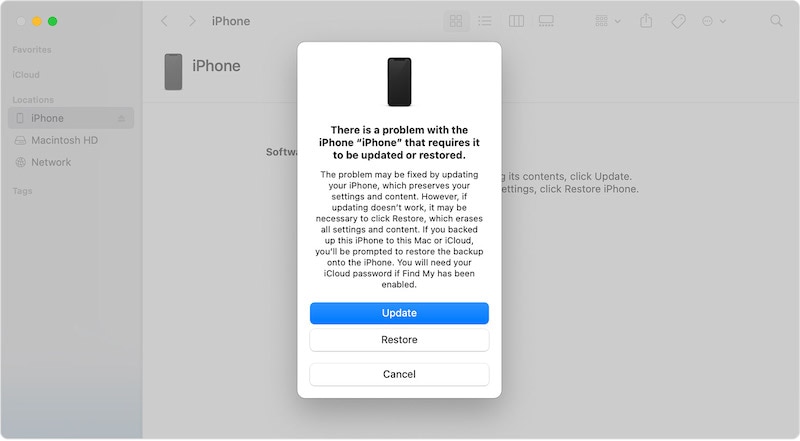
Krok 3: Zvolte Obnovit a stáhněte a znovu nainstalujte nejnovější iOS na váš iPhone a odemkněte svůj iPhone 13.
Když se iPhone restartuje, obnoví se tovární nastavení a můžete jej znovu nastavit, jako když jste byli úplně nový.
Část III: Odemkněte deaktivovaný iPhone 13 pomocí webu iCloud (metoda Najít iPhone)
Další metodou, kterou můžete použít k odemknutí deaktivovaného iPhone 13, je použití webu iCloud k získání přístupu zpět. Je to poměrně snadný způsob a nevyžaduje procházení složitými obručemi.
Find My je k dispozici online prostřednictvím webu iCloud a na zařízeních se systémem iOS a na počítačích Mac. V případě, že jediným produktem společnosti Apple, který vlastníte, je aktuálně deaktivovaný iPhone 13, můžete použít funkci Najít na webu iCloud z jakéhokoli jiného počítače, který možná budete muset odemknout svůj deaktivovaný iPhone 13.
Krok 1: Návštěva https://icloud.com a přihlaste se ke stejnému účtu iCloud/ Apple ID jako deaktivovaný iPhone 13.
Krok 2: Přejděte na Najít, vyberte svůj iPhone 13.

Krok 3: Klikněte na Vymazat iPhone a potvrďte.
Tím se vzdáleně spustí proces vymazání na vašem iPhone a váš iPhone bude resetován na tovární nastavení. Nyní můžete znovu přistoupit k nastavení svého iPhone.
Část IV: Odemkněte deaktivovaný iPhone 13 pomocí aplikace Najít můj iPhone
Jsou chvíle, kdy máte v rodině další zařízení se systémem iOS nebo jen tak ležíte, můžete toto zařízení použít k odemknutí svého zakázaného iPhonu 13. Tato metoda je zvláště užitečná, pokud cestujete s rodinou nebo sami a máte jen členy rodiny s jejich vlastní zařízení iOS nebo řekněme iPad s sebou. Jako vždy mějte na paměti, že všechny tyto metody vymažou vaše data z vašeho iPhone.
Krok 1: Otevřete aplikaci Najít na svém druhém zařízení iOS nebo Macu
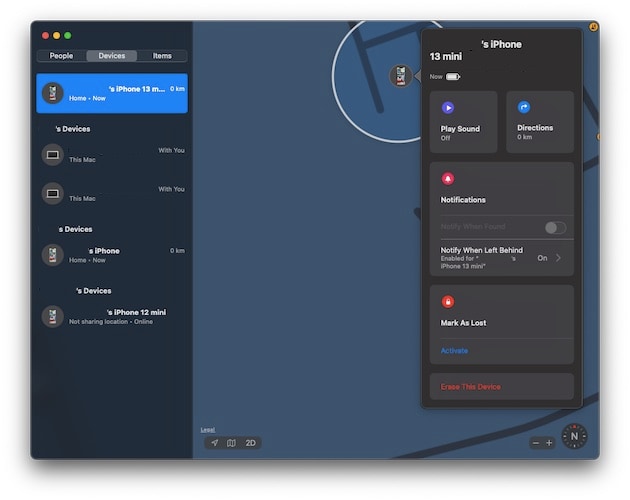
Krok 2: Vyberte svůj deaktivovaný iPhone 13 ze zařízení z levého panelu, klikněte/klepněte na váš deaktivovaný iPhone 13 a klikněte/klepněte na Vymazat toto zařízení
Deaktivovaný iPhone bude vymazán a obnoven na tovární nastavení. Poté jej můžete znovu nastavit.
Část V: Odemkněte deaktivovaný iPhone 13 bez počítače
Na světě jsou miliony lidí, kteří takříkajíc nepoužívají tradiční počítač. Jak říkají, vstoupili do post-PC éry a jejich potřeby jsou uspokojeny bez běžného stolního počítače nebo notebooku. Žijí bezdrátově. Cestují po světě. Jste jedním z nich? Jak byste odemkli deaktivovaný iPhone 13 bez stolního/přenosného počítače? Máte několik možností.
K odemknutí deaktivovaného iPhonu 13 můžete použít své druhé zařízení iOS s aplikací Najít můj iPhone nebo můžete k odemknutí deaktivovaného iPhonu 13 použít web iCloud z druhého zařízení a aplikaci Najít iPhone.
Druhou možností je získat zapůjčení zařízení od někoho, koho znáte. Půjčovací zařízení je zařízení, které si od někoho půjčujete, abyste je použili k určitému účelu, a jakmile s ním skončíte, vrátíte ho. V takovém případě můžete požádat o počítač od někoho, koho znáte, a použít jej k odemknutí deaktivovaného iPhone 13 a vrácení zařízení zpět. Tímto způsobem můžete použít iTunes nebo macOS Finder, pokud jste pro použití této metody příznivější.
Při používání počítače je nejjednodušší, nejsnadnější, nejflexibilnější a nejrobustnější způsob odemknutí deaktivovaného iPhone 13 pomocí nástrojů třetích stran, jako je DrFoneTool – Screen Unlock (iOS). DrFoneTool však neslouží pouze k odstraňování problémů a odemykání vašich zakázaných zařízení. DrFoneTool je jako ten multifunkční nůž, který dokáže různé věci.
Použití Nástroj DrFone svůj iPhone 13 můžete nejen snadno odemknout, ale můžete jej také pravidelně používat jako nástroj pro zálohování a obnovu, který vám dává energii do rukou. jak to dělá? Když jste spustili DrFoneTool, měli jste na výběr několik modulů a k odemknutí deaktivovaného zařízení jste zvolili Odemknutí obrazovky. Místo toho si můžete vybrat modul Zálohování telefonu pro zálohování a obnovu dat z a do vašeho zařízení. Proč byste k zálohování a obnově používali nástroj třetí strany?
Jak možná víte, používání iTunes nebo macOS Finder vám umožňuje snadno zálohovat a obnovovat data na vašem iPhone, ale jediným do očí bijícím opomenutím je, že vám neumožňuje vybrat si, co chcete zálohovat a co chcete obnovit. . Jedná se o velmi žádanou funkci, která zatím ve světě Apple do očí bijícím způsobem chybí DrFoneTool – Záloha telefonu (iOS) můžete mít tuto volbu ve svých rukou, stejně jako u Androidu. DrFoneTool – Záloha telefonu (iOS) vám umožňuje vybrat si, co chcete zálohovat, takže můžete zálohovat pouze své fotografie, pouze textové zprávy, pouze soubory nebo jakoukoli jejich kombinaci. A pokud jde o obnovu, můžete obnovit i selektivně. Předpokládejme tedy, že jste zálohovali všechna data pomocí DrFoneTool – Záloha telefonu (iOS), nyní můžete obnovit pouze textové zprávy, pokud chcete.
Část VI: Zabraňte opětovnému deaktivaci iPhone
Po tom všem, abyste získali přístup zpět, si možná myslíte, že pojďme bez přístupového kódu a zabráníme potížím. Nedělejte to – je to horší a nebezpečné. Místo toho zde jsou tipy, které můžete použít, abyste se ujistili, že svůj iPhone 13 znovu omylem nevypnete.
Tip 1: O heslech
- 1.1 Nastavte přístupový kód, který je pro vás snazší zapamatovatelný, ale pro zloděje a ostatní obtížné jej vymyslet.
- 1.2 Nikdy nepoužívejte data narození, roky, čísla vozidel ani žádná taková čísla, která mohou ostatní snadno vyzkoušet.
- 1.3 Nikdy nepoužívejte opakující se čísla.
- 1.4 Nepoužívejte PIN k bankomatu ani jako přístupový kód telefonu. Přemýšlejte o nějakých číslicích nebo kombinacích, které dávají smysl vám a pouze vám. A pak to použijte.
Tip 2: Použijte Face ID
Spolu s přístupovým kódem přichází na vašem iPhone 13 možnost Face ID, takže ji použijte. Tím se minimalizuje počet případů, kdy budete muset zadat svůj přístupový kód, a může se stát, že jej znovu zapomenete. Ujistěte se tedy, že vám nastavený přístupový kód dává smysl a můžete si ho vždy bez námahy zapamatovat.
Část VII: Závěr
Ne každý z nás má paměť slonů. Díky Touch ID a Face ID na našich iPhonech, které minimalizují používání přístupových kódů, je můžeme zapomenout. Dalším faktorem při zapomínání přístupových kódů je být příliš chytrý pro naše vlastní dobro a snažit se nastavit tak bezpečný přístupový kód, že si ho ani my nejsme schopni zapamatovat. Pokud zadáme nesprávný přístupový kód příliš mnohokrát, iPhone se sám deaktivuje a musíme jej obnovit do továrního nastavení, abychom jej znovu odemkli. Existuje několik způsobů, jak toho dosáhnout, v závislosti na čase, který jste ochotni strávit v práci, na úrovni vaší odbornosti a na zdrojích, které máte právě u sebe. Pokud například metoda vyžaduje použití jiného zařízení se systémem iOS a vy ho nemáte, tato metoda pro vás právě teď není užitečná, vyberte jinou. A konečně, když je zařízení resetováno, místo toho, abyste se ujistili, že heslo znovu nezapomenete, je nejlepší nastavit přístupový kód, který si nějak zapamatujete.
poslední články

